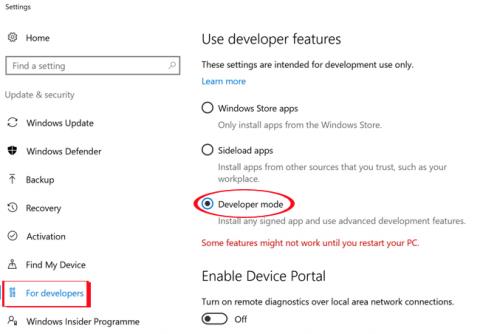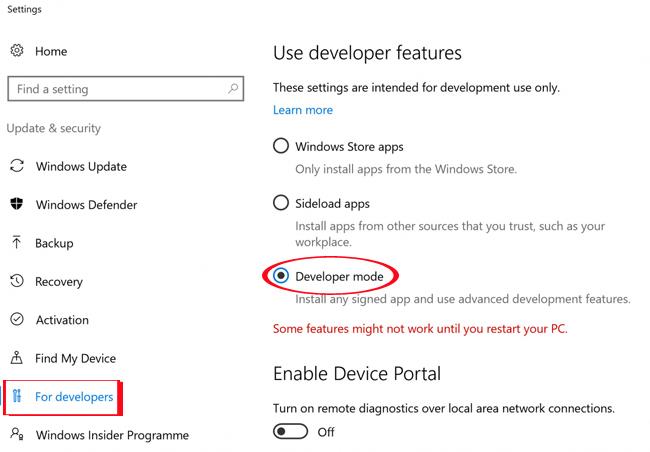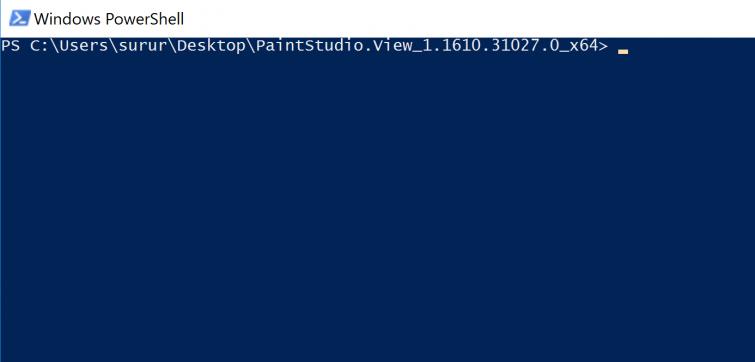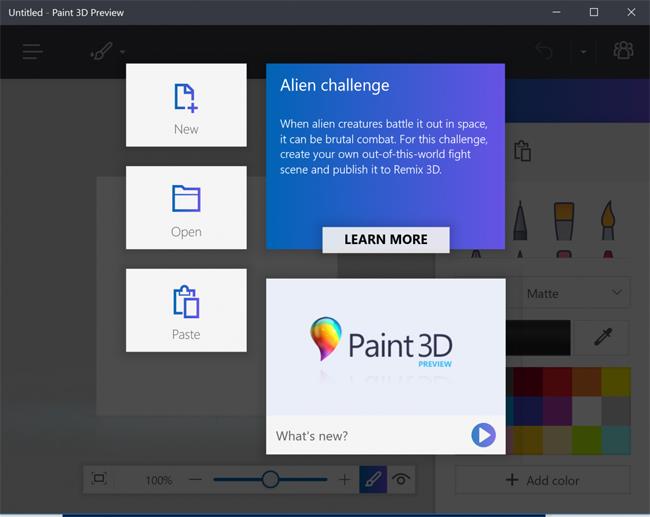Наверняка каждый знает легендарную программу для редактирования фотографий Paint из Microsoft Windows. А выпуск последней версии Paint 3D произвел революцию в этом инструменте для редактирования и редактирования фотографий. Обладая множеством специальных функций обновления, Paint 3D оправдывает свое название, а это означает, что мы можем одновременно рисовать и создавать трехмерную графику.
А те, кто присоединится к программе предварительной оценки Windows, смогут сразу загрузить и испытать все захватывающие изменения Paint 3D. Но это не значит, что те, кто использует операционную систему Windows 10 и не участвует в программе Insiders, не смогут скачать Paint 3D. В статье ниже мы поддержим тех, кто использует юбилейное обновление Windows 10 или даже более ранние версии, чтобы загрузить приложение Paint 3D и испытать его.
Инструкция по установке Paint 3D Windows 10
Шаг 1:
Прежде всего, нам нужно включить режим разработчика в Windows 10 . Следуйте по указанному ниже пути и нажмите «Настройки» > «Обновление и безопасность» > «Для разработчиков» .
Далее выберите режим разработчика и перезагрузите компьютер, чтобы сохранить изменения.
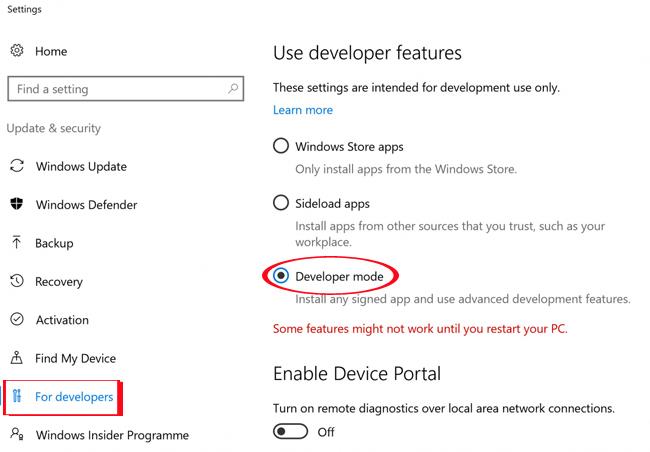
Шаг 2:
Затем вы загрузите файл Microsoft Paint Preview на свой компьютер по двум 32-битным и 64-битным ссылкам. Нам нужно проверить версию Windows 10, которую мы используем, чтобы выбрать правильный файл для загрузки.
После загрузки файла на свой компьютер используйте его для распаковки файла выше. Пароль для скачивания файла AggiornamentiLumiaPaint3DRedstone1 .
Шаг 3:
Откройте файл после его успешного извлечения, затем откройте меню «Файл» и выберите «Открыть Windows PowerShell от имени администратора» , как показано ниже.
Шаг 4:
Появится оконный интерфейс Windows PowerShell. Здесь вы введите строку кода ниже и нажмите Enter :
add-appxpackage -register appxmanifest.xml
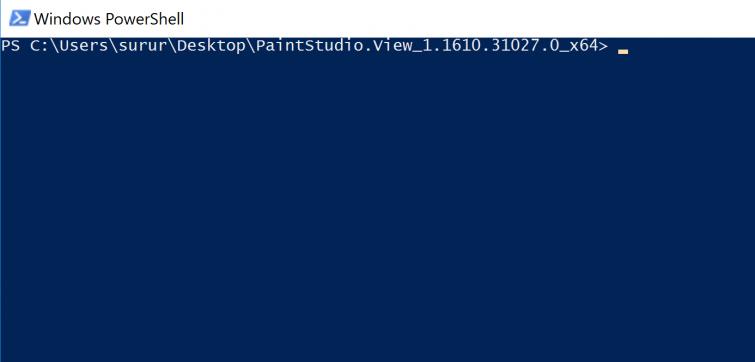
Шаг 5:
После запуска приведенного выше кода мы возвращаемся к интерфейсу компьютера, нажимаем на панель поиска и вводим имя приложения Paint 3D Preview для поиска и использования.
Приложение запустится немедленно, и пользователи смогут выполнять операции редактирования изображений, а также при необходимости создавать 3D-графику.
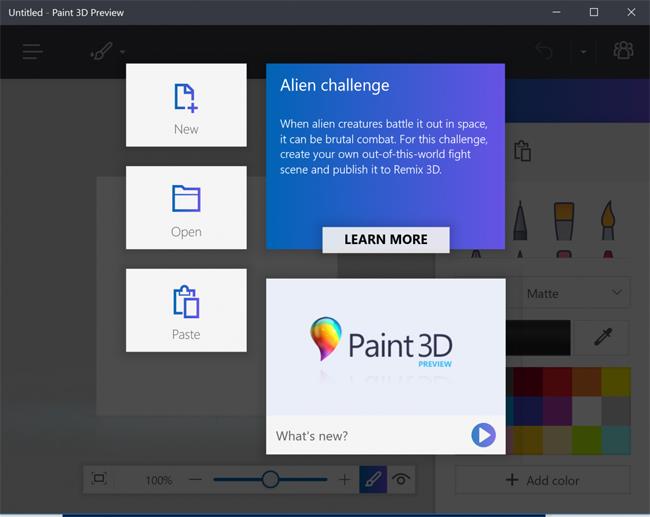
Выше приведен небольшой трюк, который поможет нам загрузить и установить последнюю версию Paint Preview 3D на компьютерах с Windows 10. Это решение поможет пользователям ограничить зависание или зависание компьютера после установки версии Windows.10 Insider. Если больше нет необходимости использовать этот инструмент Paint Preivew 3D, мы приступаем к операциям удаления, как и к обычным приложениям UWP.
Для получения дополнительной информации обратитесь к следующим статьям:
- Запустите Windows 10 «быстро, как ветер» с помощью функции быстрого запуска
Желаю вам успехов!